Giáo án Tin học lớp 7 tiết 23, 24: Định dạng trang tính
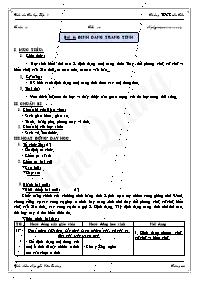
I. MỤC TIÊU:
1. Kiến thức:
- Học sinh hiểu thế nào là định dạng một trang tính: Thay đổi phông chữ, cỡ chữ và kiểu chữ; căn lề ô tính, tô màu nền, tô màu văn bản.
2. Kỹ năng:
- HS biết cách định dạng một trang tính theo các nội dung trên.
3. Thái độ:
- Yêu thích bộ môn tin học và thấy được tầm quan trọng của tin học trong đời sống.
II. CHUẨN BỊ
Bạn đang xem tài liệu "Giáo án Tin học lớp 7 tiết 23, 24: Định dạng trang tính", để tải tài liệu gốc về máy bạn click vào nút DOWNLOAD ở trên
Tuần: 12 Tiết: 23 Ngày soạn:31/10/2008 Bài 6: ĐỊNH DẠNG TRANG TÍNH I. MỤC TIÊU: Kiến thức: - Học sinh hiểu thế nào là định dạng một trang tính: Thay đổi phông chữ, cỡ chữ và kiểu chữ; căn lề ô tính, tô màu nền, tô màu văn bản... 2. Kỹ năng: - HS biết cách định dạng một trang tính theo các nội dung trên. 3. Thái độ: - Yêu thích bộ môn tin học và thấy được tầm quan trọng của tin học trong đời sống. II. CHUẨN BỊ 1. Chuẩn bị của Giáo viên: - Sách giáo khoa, giáo án. - Tranh, bảng phụ, phòng máy vi tính. 2. Chuẩn bị của học sinh: - Sách vở, bút thước. III. HOẠT ĐỘNG DẠY HỌC 1. Tổ chức lớp: (1’) - Ổn định tổ chức. - Kiểm tra sĩ số: 2. Kiểm tra bài cũ: * Câu hỏi: * Đáp án: 3. Giảng bài mới: * Giới thiệu bài mới: (1’) Chức năng chính của chương trình bảng tính là tính toán tuy nhiên cung giống như Word, chúng cũng có các công cụ giúp ta trình bày trang tính như thay đổi phông chữ, cỡ chữ, kiểu chữ, căn lề ô tính.. các công cụ đó ta gọi là Định dạng. Vậy định dạng trang tính như thế nào, tiết học này ta tìm hiểu điều đó. * Tiến trình bài dạy: TG Hoạt động của giáo viên Hoạt động học sinh Nội dung 17’ Hoạt động 1:Hướng dẫn định dạng phông chữ, cỡ chữ và kiểu chữ trên trang tính 1. Định dạng phông chữ, cỡ chữ và kiểu chữ - Để định dạng nội dung của một ô tính (Hoặc nhiều ô tính em cần chọn ô tính - Chú ý lắng nghe (hoặc nhiều ô tính) đó. Định dạng không làm thay đổi nội dung ô tính. - Quan sát hộp thoại Sau: Treo tranh hộp thoại Arial: Chọn phông chữ. 12: Chọn cỡ cữ. B: Chọn chữ đậm I: chọn chữ nghiêng. U: Chọn chữ gạch chân. - Định dạng ô tính trước hết ta làm gì? - Nhận xét. Ta chọn ô tính cần định dạng rồi định dạng bằng cách sử dụng các nút lệnh trên thanh công cụ. - Để định dạng phông chữ ta chọn6 ở bên phải hộp thoại . Để định dạng cỡ chữ ta chọn6 ở bên phải hộp thoại . Để định dạng kiểu chữ ta chọn các kiểu chữ tương ứng. -Hãy chọn phông VNI-CENTUR cỡ chữ 14, kiểu đậm cho Bảng điểm của em - Ghi nhớ kiến thức - Quan sát hộp thoại trong tranh. - Lắng nghe và ghi nhớ nội dung chính - Chọn ô tính cần định dạng. - Chú ý lắng nghe - Ghi nhớ nội dung chính - Thực hiện thao tác Arial: Chọn phông chữ. 12: Chọn cỡ cữ. B: Chọn chữ đậm I: chọn chữ nghiêng. U: Chọn chữ gạch chân. a. Thay đổi phơng chữ: - Chọn ơ hoặc các ơ cần định dạng à nhấp chuột vào mũi tên chọn font chữ thích hộp trong hộp Font b. Thay đổi cỡ chữ: - Chọn ơ hoặc các ơ cần định dạng à nhấp chuột vào mũi tên cỡ chữ thích hộp trong hộp Font Size b. Thay đổi kiểu chữ: - Chọn ơ hoặc các ơ cần định dạng. Nhấp nút thích hộp sau: + kiểu chữ đậm + kiểu chữ nghiêng + chữ gạch dưới. 15’ Hoạt Động 2: Hướng dẫn Chọn màu phông 2. Chọn màu phông: - Chọn ơ hoặc các ơ cần định dạng - Nhấp nút mũi ten 6bên phải Font Color - Nhấp chọn màu. - Để trang tính của minh đẹp hơn và nôi rbaacj hơn ta sẽ tô màu cho phông chữ - Trước khi chọn màu cho phông chữ ta phải thực hiện thao tác gì? - Giới thiệu chọn màu - Hãy chọn màu đỏ Bảng điểm của em - Nhận xét - Chú ý lắng nghe - Chọn ô tính cần chọn màu phông - Ghi nhớ kiến thức - Thực hiện thao tác. Hoạt động 3: Hướng dẫn Căn lề ô tính 3. Căn lề trong ơ tính: Chọn ơ hoặc các ơ cần định dạng. - Nháy nút Center để căn giữa. - Nháy nút Align left để căn trái. - Nháy nút Align right để căn phải. *Chú ý: - Chọn các ơ cần hợp nhất. - Nháy nút Merge and Center để hợp nhất các ơ vào trong một hàng và canh dữ liệu vào giữa. -Khi ta mới nhập dữ liệu vào thì dữ liệu số căn lề nào và dữ liệu kí tự được căn lề nào? - Hãy quan sát hình 59 trang 53 cho biết điểm các môn được căn lề gì? - Nhận xét Điểm của các môn là dữ liệu số luôn được căn phải tuy nhiên để đẹp hơn ta định dạng lại thành căn giữa.sử dụng các nút để định dạng - Hãy định dạng cột ĐTB căn giữa. - Chú ý, muốn nối nhiều ô cùng một hàng, cùng một cột ta nháy nút Merge and Center để hợp nhất các ơ thành một ô. - Trả lời: Dữ liệu số được căn lề phải, dữ liệu kí tự căn lề trái. - Căn giữa - Chú ý lắng nghe, ghi nhớ nội dung chính - Thực hiện - Ghi nhớ kiến thức 5’ Hoạt động3: Củng cố - Hệ thống lại toàn bộ nội dung tiết học - Chọn màu đỏ cho phông chữ ở cột họ và tên - Lắng nghe. - Thực hiện. 4. Dặn dò : (1’) - Về nhà học bài cũ. - Làm bài tập sách giáo khoa IV. RÚT KINH NGHIỆM — — —»@@&??«— — — Tuần: 12 Tiết: 24 Ngày soạn:31/10/2008 Bài 6: ĐỊNH DẠNG TRANG TÍNH (tt) I. MỤC TIÊU: 1. Kiến thức: - Biết được các thao tác tăng giảm chữ số thập phân, tô màu nền và viền khung trong ô tính. 2. Kỹ năng: - Giúp cho các em thành thạo các thao tác tăng giảm chữ số thập phân, biết trang trí một bảng biểu. 3. Thái độ: -Nhận thức được việc tăng giảm chữ số thập phân và viền khung giúp tạo ra một bảng tính sinh động. II. CHUẨN BỊ 1. Chuẩn bị của Giáo viên: - Sách giáo khoa, giáo án. - Tranh, bảng phụ, phòng máy vi tính. 2. Chuẩn bị của học sinh: - Sách vở, bút thước. III. HOẠT ĐỘNG DẠY HỌC 1. Tổ chức lớp: (1’) - Ổn định tổ chức. - Kiểm tra sĩ số: 2. Kiểm tra bài cũ: (5’) * Câu hỏi: 1. Trình bày thao tác thay đổi kiểu chữ? 2. Muốn căn dữ liệu giữa làm thế nào? * Đáp án: 1. - Chọn ô hoặc các ô cần định dạng. Nhấp nút: + Bold kiểu chữ đậm + Italic kiểu chữ nghiêng + Underline chữ gạch dưới. 2. Chọn ô hoặc các ô cần định dạng. - Nháy nút Center để căn giữa. 3. Giảng bài mới: * Giới thiệu bài mới: (1’) Ở tiết học trước các em biết cách thay đổi font chữ, căn lề trong ô tính. Khi các em tính toán trong bảng tính có những trường hợp chữ số thập phân quá nhiều thì phải làm thế nào và để bảng tính rõ ràng thì phải làm sao? Tiết học hôm nay thầy sẽ giúp các em làm được việc đó. * Tiến trình bài dạy: TG Hoạt động của giáo viên Hoạt động học sinh Nội dung 12’ Hoạt động 1: Hướng dẫn tăng giảm chữ số thập phân của dữ liệu số trong ô tính 4. Tăng hoặc giảm số chữ số thập phân của dữ liệu số - Chọn ô hoặc các ô cần định dạng - Nháy biểu tượng tăng thêm một chữ số thập phân. - Nháy biểu tượng giảm bớt một chữ số thập phân * Khi giảm một chữ số thập phân, chương trinh sẽ thực hiện theo quy tắc làm tròn. VD: 6.75 giảm chữ số thập phân bằng 6.8. 7.74 giảm chữ số thập phân bằng 7.7. - Trong khi thực hiện tính toán với các số, khi làm việc với chữ số thập phân, chẳng hạn như điểm trung bình. Thì các em phải sử dụng các số thập phân. - Điểm trung bình các em lấy bao nhiêu chữ số sau dấu phẩy thập phân. - Hướng dẫn cách tăng giảm chữ số thập phân của dữ liệu số - tăng thêm một chữ số thập phân - giảm bớt một chữ số thập phân. VD: 6.75 lấy một chữ số thập phân là bao nhiêu? - Yêu cầu học sinh lên thực hiện giảm bớt chữ số thập phân và đọc kết quả - So sánh kết quả trước và sau khi giảm - Nhận xét - Chú ý lắng nghe - Lấy một số sau dấu phẩy - Chú ý lắng nghe, ghi nhớ kiến thức - Giảm bớt chữ số thập phân. - Thực hiện - Kết quả 6,8 - Kết quả trước khi giảm nhỏ hơn kết quả sau khi giảm - Ghi nhớ kiến thức 17’ Hoạt Động 2: Hướng dẫn tô màu nền và kẽ đường biên cho ô tính trong bảng tính 5. Tô màu nền và kẻ đường biên của các ô tính a) Tô màu nền ô tính - Để tạo được một trang tính đẹp khoa học dẽ phân biệt nội dung ta tô màu nền cho ô tính. - Chú ý lắng nghe - Muốn tô màu nền trước hết các em phải làm gì? - Nhận xét, giới thệu cách tô màu - Nháy nút Full Colors trên thanh công cụ. - Để bảng tính sinh động hơn thì viền khung cho bảng tính. - Giới thiệu cách kẻ đường biên - Chọn ô hoặc các ô cần kẻ đường biên. - Nháy nút Border để chọn kiểu đường biên. - Chọn ô tính hoặc nhiều ô tính cần tô màu - Chú ý lắng nghe. - Ghi nhớ nội dung chính - Chú ý lắng nghe. - Ghi nhớ nội dung chính - Chọn ô hoặc các ô cần tô màu nền - Nháy nút tam giác 6bên phải nút Full Colors trên thanh công cụ. - Nháy chọn màu nền. - Nháy chọn màu nền. b) Kẻ đường biên của ô tính: - Chọn ô hoặc các ô cần kẻ đường biên. - Nháy nút mũi tên 6 bên phải nút Border để chọn kiểu đường biên. 5’ Hoạt động3: Củng cố - Hệ thống lại nội dung tiết học - Kẻ khung cho bảng điểm lớp em - Nhận xét - Lắng nghe. - Thực hiện 4. Dặn dò : (3’) - Về nhà học bài cũ. - Làm bài tập sách giáo khoa IV. RÚT KINH NGHIỆM — — —»@@&??«— — —
Tài liệu đính kèm:
 T23-24.doc
T23-24.doc





